Jak skompresować wideo na iPhonie lub iPadzie
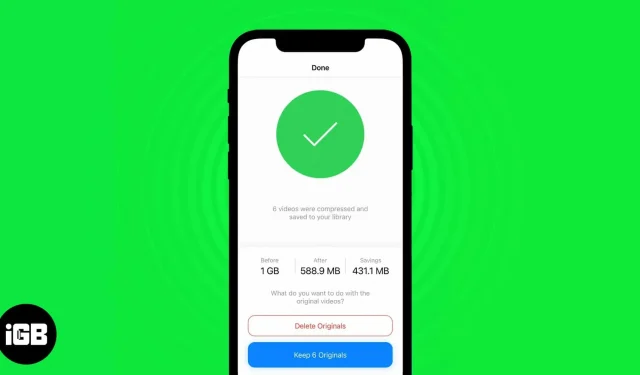
Żaden smartfon nie dorównuje jakością ani spójnością nagrywania wideo iPhone’a. Filmy nagrane iPhonem są zdecydowanie najlepsze. Ale wraz z wyższą jakością pojawia się więcej miejsca do przechowywania, a tym samym potrzeba kompresji filmów na iPhonie.
Niestety Apple nie ma natywnej aplikacji, która pozwala użytkownikom kompresować i udostępniać pliki. Dlatego musimy polegać na aplikacjach innych firm lub narzędziach online do kompresji filmów. Czytaj dalej, aby dowiedzieć się, jak możesz kompresować filmy na iPhonie lub iPadzie za pomocą obu tych metod.
Zmniejsz rozmiar wideo za pomocą aplikacji do kompresji wideo innej firmy.
To, że Apple nie zapewnia kompresji wideo w iOS 16 lub iPadOS 16, nie oznacza, że w ogóle nie możesz tego zrobić. Jeśli Apple tego nie zrobi, inni twórcy aplikacji są gotowi skorzystać z tej okazji i zaproponować rozwiązania takich problemów.
Możesz wybierać spośród szerokiej gamy aplikacji do kompresji wideo dostępnych w App Store. Co więcej, proces będzie taki sam dla większości aplikacji do kompresji wideo. Zalecamy aplikację Compress Video i Resize Video. Dla tych, którzy zdecydują się skorzystać z naszej rekomendacji, oto jak poruszać się po filmach i kompresować je.
- Pobierz aplikację Compress Video and Resize Video i otwórz ją.
- Po otwarciu aplikacji musisz udzielić pozwolenia na dostęp do magazynu. Możesz wybrać „Wybierz zdjęcia…” i wybrać wideo ręcznie lub kliknąć „Zezwól na dostęp do wszystkich zdjęć”. Jeśli nie lubisz spersonalizowanych reklam, w następnym oknie dialogowym wybierz opcję „Poproś aplikację, aby nie była śledzona”.
- Kliknij „Wybierz wideo do skompresowania”.
- Przejdź do albumu i wybierz wideo, które chcesz skompresować.
- Kliknij Następny.
- Dostosuj suwak liczby klatek na sekundę. Im niższa liczba klatek na sekundę, tym mniej pamięci zajmie. Nie schodź też poniżej 24 klatek na sekundę, ponieważ wideo może się zacinać.
- Dostosuj suwak Rozmiar wideo. Ponownie rozdzielczość jest odwrotnie proporcjonalna do ilości zużywanej pamięci. Należy jednak unikać bardzo niskich rozdzielczości, ponieważ film może nie zawierać żadnych szczegółów.
- Stuknij Kompresuj.
- Po skompresowaniu pliku możesz usunąć oryginalny plik lub go zachować. Powinieneś zachować oryginalny plik na wypadek, gdybyś go później potrzebował.
Skompresowane wideo zostanie zapisane w Zdjęciach. Stamtąd można uzyskać do niego dostęp i udostępniać.
Nagrywaj filmy w niższej rozdzielczości na iPhonie
Najnowsza seria iPhone’ów 14 może nagrywać kinowe filmy w 4K 30 kl./s lub 4K 24 kl./s. Chociaż jakość tych filmów zachowuje wyjątkową szczegółowość, a ostrość na stojaku jest bardzo precyzyjna, główną wadą jest to, że rozmiar tych plików wideo jest ogromny.
Jeśli więc nie chcesz, aby Twoje filmy były bardzo szczegółowe, zalecamy zmniejszenie domyślnej rozdzielczości wideo na iPhonie. Tak, nagrywanie w niższej rozdzielczości nie jest najlepszą radą, ale jeśli stale udostępniasz filmy znajomym i rodzinie, wideo 1080p przy 30 lub 60 klatkach na sekundę jest więcej niż wystarczające. Oto jak zmniejszyć rozdzielczość na iPhonie i iPadzie:
- Otwórz Ustawienia na iPhonie lub iPadzie.
- Przejdź do aparatu.
- Stuknij Nagraj wideo.
- Możesz teraz wyświetlić dostępną rozdzielczość i liczbę klatek na sekundę. Tuż poniżej znajduje się również wykres pokazujący ilość pamięci zajmowanej przez minutę filmu nagranego w wybranych rozdzielczościach. Dostępne opcje:
- HD 720p przy 60 fps.
- HD 1080p przy 30 klatkach na sekundę
- HD 1080p przy 60 klatkach na sekundę
- 4K przy 24 klatkach na sekundę
- 4K przy 30 klatkach na sekundę
- 4K przy 60 klatkach na sekundę
- Moim zdaniem i z doświadczenia, 1080p HD przy 60 klatkach na sekundę to najlepsze miejsce dla większości zwykłych użytkowników. Ale możesz wybrać jeden zgodnie ze swoimi potrzebami.
- Przewiń w dół i wyłącz przełącznik HDR Video, który pomoże zaoszczędzić pamięć, zmniejszając rozmiar pliku.
- Następnie wybierz opcję Auto FPS.
- Kliknij Auto 30 i 60 fps.
Często zadawane pytania
Możesz kompresować filmy online na swoim iPhonie, odwiedzając stronę veed.io.
Firma Apple nie zapewnia opcji kompresji wideo za pośrednictwem aplikacji Zdjęcia lub iMovie na iPhonie lub iPadzie. Jednak w App Store dostępnych jest kilka aplikacji do kompresji wideo innych firm, których można użyć do kompresji wideo.
Założę się, że kompresja była szybka
A czas wymiany też będzie szybki. Po prostu dlatego, że rozmiar pliku jest teraz mniejszy niż wcześniej. Jeśli masz inne wątpliwości dotyczące kompresji wideo na iPhonie lub iPadzie, zostaw komentarz poniżej, a my skontaktujemy się z Tobą tak szybko, jak to możliwe. Czekam, aż Apple wprowadzi swoje narzędzie do kompresji wideo lub zintegruje tę funkcję z aplikacją Zdjęcia.
Dodaj komentarz